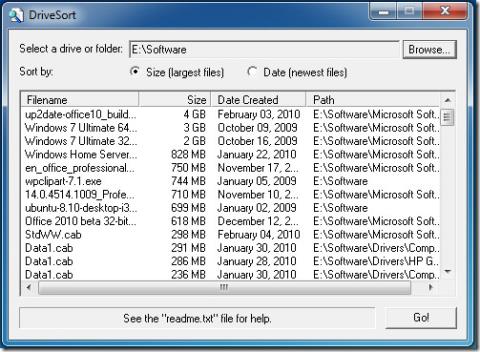Jak wsadowo wyodrębnić pliki archiwum RAR chronione hasłem

Czy masz w swoim katalogu mnóstwo archiwów RAR (część WinRar) i większość z nich jest zabezpieczona hasłem? Jeśli tak, to najczęstszą metodą byłoby…
Sformatowanie dysku usuwa wszystko na nim. Jest to jeden z najprostszych sposobów na zresetowanie dysku i usunięcie jego zawartości. Po sformatowaniu otrzymujesz dysk gotowy do przechowywania plików lub uruchamiania systemu operacyjnego bez żadnych wcześniejszych plików lub ustawień, które zostały na nim zastosowane.
W przypadku formatowania istnieją pewne wyjątki, np. formatowanie nie usunie szyfrowania z dysku, ale jeśli uważasz, że Twój dysk jest zainfekowany wirusem i nie da się go naprawić, sformatowanie jest opcją nuklearną. Nadal będziesz odchodził z dyskiem, który może zapisywać/przechowywać pliki.
Sformatuj dysk w systemie Windows 10
W systemie Windows 10 można sformatować dysk z Eksploratora plików, narzędzia do zarządzania dyskami, które oferuje graficzny interfejs użytkownika do formatowania dysków, oraz narzędzia Diskpart, które jest narzędziem wiersza poleceń.
Wszystkie narzędzia mają te same opcje formatowania i ograniczenia. Jednym z głównych ograniczeń tych narzędzi jest to, że nie można sformatować dysku z systemem Windows, gdy jesteś na pulpicie.
Nie oznacza to, że nie możesz sformatować dysku Windows. Możesz, ale proces będzie inny i możesz to zrobić tylko za pomocą narzędzia Diskpart.
Uzyskaj dostęp do narzędzia Diskpart — Windows 10
Jeśli formatujesz dysk inny niż system Windows, tj. dysk, na którym nie jest zainstalowany system Windows, możesz uzyskać dostęp do narzędzia Diskpart, wykonując następujące czynności.
dyskpart
Uzyskaj dostęp do Diskpart — poza systemem Windows 10
Dostęp do narzędzia Diskpart spoza systemu Windows 10 jest nieco skomplikowany. Musisz utworzyć dysk instalacyjny systemu Windows 10. Nie musisz kupować licencji, ale będziesz musiał pobrać system operacyjny.
Diskpart aby aktywować narzędzie.Sformatuj dysk – Eksplorator plików
W przypadku dysku z systemem innym niż Windows 10 możesz użyć Eksploratora plików, aby go sformatować. To łatwiejsze niż korzystanie z narzędzia Diskpart.
Sformatuj dysk – Diskpart
Proces formatowania dysku z systemem Windows lub innym niż Windows za pomocą Diskpart jest taki sam. Jedyną rzeczą, która ma znaczenie, jest dostęp do narzędzia Diskpart.
Diskpartpolecenie.list disk.select disk no.clean.create partition primary.format fs=ntfs.list volume .select volume no.format fs=ntfs.Wniosek
Używaj narzędzia Diskpart tylko wtedy, gdy próbujesz sformatować dysk z systemem Windows. Eksplorator plików działa tak samo dobrze jak narzędzie Diskpart, ale jako użytkownik musisz dokonać mniejszej liczby wyborów. Istnieje znacznie mniejsza szansa na wybranie niewłaściwego dysku lub partycji do sformatowania.
Czy masz w swoim katalogu mnóstwo archiwów RAR (część WinRar) i większość z nich jest zabezpieczona hasłem? Jeśli tak, to najczęstszą metodą byłoby…
Kompresja plików muzycznych pozwala zaoszczędzić sporo miejsca na dysku i umożliwia dodanie większej ilości muzyki do iPoda lub innego odtwarzacza MP3. Jeśli masz plik muzyczny
Wcześniej recenzowany darmowy Miro Video Converter obsługuje format wideo WebM, ale może konwertować tylko jeden plik wideo na raz. Co zrobić, jeśli chcesz przekonwertować…
Narzędzia do przeglądania i edycji obrazów stały się dziś niezbędne, ponieważ kolosalny napływ różnych plików i formatów obrazów rodzi pytanie
Dowiedz się, jak naprawić błędy Access Is Denied (Odmowa dostępu) i The Source File May Be In Use (Plik źródłowy może być używany) podczas usuwania lub kopiowania plików i folderów.
Dowiedz się, jak efektywnie organizować bibliotekę multimediów cyfrowych za pomocą programu Windows Media Player. Importuj płyty CD, generuj listy odtwarzania i dodawaj okładki albumów.
Jeśli jest jeden skrót klawiszowy, który często wciskam w miejscu pracy, to jest to Win+L, który blokuje komputer. Nic dziwnego, jak ważny jest on w każdym
DriveSort to niewielkie, przenośne narzędzie, które umożliwia szybkie sortowanie i tworzenie listy plików według rozmiaru (największe pliki) i daty (najnowsze pliki). Pomaga to w lepszym…
Jak znaleźć i odczytać pliki dziennika błędów systemu Windows
Chcesz wiedzieć, jak streamować Netflixa na Discordzie? WebTech360Tips oferuje rozwiązanie krok po kroku, dzięki któremu możesz zacząć streamować na Discordzie.





![Automatyczne wyciszanie głośników podczas blokady [Windows] Automatyczne wyciszanie głośników podczas blokady [Windows]](https://tips.webtech360.com/resources8/r252/image-4873-0829093519098.jpg)